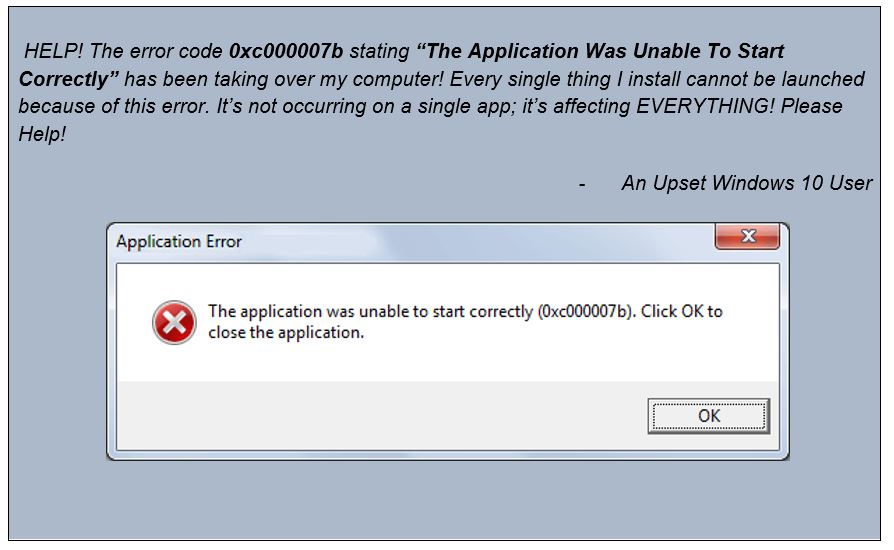
概述
升级到 Windows 10 64 位后,一些用户抱怨错误代码 0xc000007b 不断出现并最终导致系统无法加载任何文件或正常运行应用程序。由于多种原因,可能会出现 Windows 错误。通常,这是由于 32 位应用程序和 64 位操作系统之间的高度不兼容造成的。相同的错误代码在你的屏幕上可能会出现不同的显示,例如0x80070005、0x80070002、 0x80070057、 0x80004005 等。
导致“应用程序无法正确启动 0xc000007b”错误的其他原因:
- – Windows 更新错误。
- - 意外删除强制系统文件。
- – 安装/卸载不正确或失败。
- – 系统关闭不当。
- – 某些文件和程序的错误问题。
- – 错误配置的系统设置。
- – Windows 注册表中的不规则条目。
通常,当混合 32 位和 64 位版本的 Windows 和应用程序时,会出现错误代码0xc000007b 。尝试下面提到的方法,看看有什么可以帮助你摆脱这个 Windows 问题。
如何修复Windows程序无法正确启动0xc000007b错误?前六种方法
| 修复 1: 正确安装 Windows 更新 |
| 修复 2:启用管理员权限以启动受影响的程序 |
| 修复 3:重新安装应用程序 |
| 修复 4:重置程序 |
| 修复 5:重新安装 Microsoft .NET 框架(适用于 Windows 7 或更早版本的用户) |
| 修复 6-使用兼容模式运行应用程序 |
在继续使用手动解决方案修复“应用程序无法正确启动”错误消息之前。我们建议用户使用 Advanced System Optimizer 等优化实用程序扫描他们的 PC。该程序负责识别、修复和维护常见的系统问题。
修复 1:正确安装 Windows 更新
Windows程序无法正确启动0xc000007b错误的解决办法:Windows 更新修补了几个问题 & 0xc000007b Windows 10 可能就是其中之一。此方法主要适用于禁用“自动 Windows 更新”的用户。
第 1 步 - 同时按下 (Windows Key + I),并选择更新和安全模块。
第 2 步 -点击检查更新 > 执行此操作后,你的 PC 将检测并安装丢失的 Windows 更新。
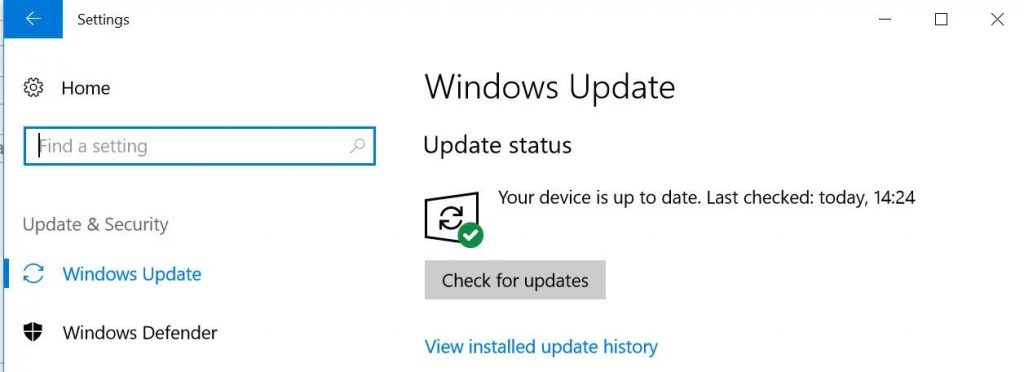
完成安装并重新启动你的 PC 以检查它是否解决了错误 0xc000007b。
修复 2:启用管理员权限以启动受影响的程序
如果你仅在一个应用程序中遇到“应用程序无法正确启动 0xc000007b”问题,那么你应该尝试以管理权限运行它。目的:简单地说,右键单击特定应用程序的图标并选择“以管理员身份运行”选项。
修复 3:重新安装应用程序
尝试重新安装你尝试运行的游戏或程序。有时,摆脱“应用程序无法正确启动 0xc000007b”错误的最快但最有效的方法是再次卸载并安装应用程序。如果有多个应用程序面临问题,请尝试使用专用的卸载程序。它将帮助你从一个仪表板完成多个应用程序的重新安装任务。
修复 4:重置程序
如何修复Windows程序无法正确启动0xc000007b错误?如果你无法操作的程序是默认的 Microsoft 应用程序之一,你应该尝试重置它,看看它是否可以帮助你修复 0xc000007b 错误代码。去做这个:
第 1 步-同时按 (Windows Key + I) 并选择应用程序模块。
第 2 步 -找到面临此错误的受影响应用程序 > 单击它以找到高级选项链接。
再次点击重置按钮 & 以确认命令。
修复 5:重新安装 Microsoft .NET 框架(适用于 Windows 7 或更早版本的用户)
“应用程序无法正确启动 0xc000007b”错误的几种情况是由 (Microsoft .NET Framework) 上的问题导致的。这是该公司开发的一个框架,支持使用 .Net 技术的应用程序。因此,你可能需要重新安装它以查看它是否可以解决问题。
第 1 步 -启动运行窗口 (Windows + R)。键入控制并按确定按钮。
第 2 步 -你将被带到 Control Panel > 找到 Programs and Features 。
第 3 步- 单击以“Microsoft.NET”开头的每个项目以选择卸载/更改选项。
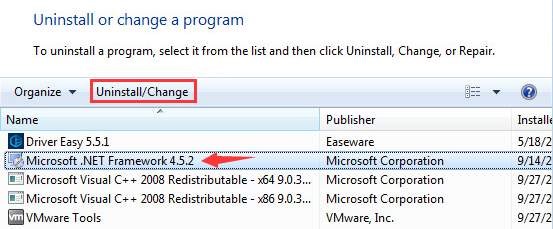
按照屏幕上的过程完成卸载过程。你可以访问 Microsoft .NET Framework下载网站来安装该框架。
修复 6- 使用兼容模式运行应用程序
Windows程序无法正确启动0xc000007b错误的解决办法:此方法可帮助你确定系统是否存在任何兼容性问题。因此,请按照下面提到的步骤以兼容模式运行受影响的应用程序。
第 1 步 -只需右键单击显示“应用程序图标”的错误并转到其属性。
第 2 步 -前往兼容性选项卡并标记“以兼容模式运行此程序”旁边的框。
第 3 步- 从下拉菜单中,选择以前版本的 Windows 并单击应用,然后单击确定以确认。
这些解决方案已为许多 Windows 用户解决了“应用程序无法正确启动 0xc000007b”错误。如果你遇到任何其他解决此特定 Windows 问题的方法,请在下面的评论部分与我们分享!

